Theo Luật Cư trú 2020, đối tượng nào sẽ phải thông báo lưu trú? Để thuận tiện và nhanh chóng, người dân có thể thực hiện thông báo lưu trú trên ứng dụng VNeID không? Bài viết sẽ cung cấp một số thông tin liên quan đến vấn đề này.
Đối tượng nào cần phải thông báo lưu trú?
Theo khoản 6 Điều 2 Luật Cư trú 2020, lưu trú được quy định là việc công dân ở lại một địa điểm không phải nơi thường trú hoặc nơi tạm trú trong thời gian ít hơn 30 ngày.
Song, khoản 1 Điều 30 Luật Cư trú 2020 cũng quy định khi có người đến lưu trú, thành viên hộ gia đình, người đại diện cơ sở chữa bệnh, cơ sở lưu trú du lịch và các cơ sở khác có chức năng lưu trú có trách nhiệm thông báo việc lưu trú với cơ quan đăng ký cư trú.
Trường hợp người đến lưu trú tại chỗ ở của cá nhân, hộ gia đình mà cá nhân, thành viên hộ gia đình không có mặt tại chỗ ở đó thì người đến lưu trú có trách nhiệm thông báo việc, lưu trú với cơ quan đăng ký cư trú.
Căn cứ các quy định nêu trên, khi công dân đến cư trú tại một địa điểm khác nơi thường trú hoặc tạm trú của mình như đến ở chơi nhà người thân, bạn bè… trong thời gian dưới 30 ngày thì phải thực hiện thông báo lưu trú theo quy định.
.png)
Lợi ích của ứng dụng VNeID
VNeID là ứng dụng do Trung tâm dữ liệu quốc gia về dân cư thuộc Bộ Công an Việt Nam phát triển dựa trên nền tảng ứng dụng dữ liệu về dân cư, định danh và xác thực điện tử. Điều 13 Nghị định 59/2022/NĐ-CP quy định, công dân có thể sử dụng tài khoản định danh điện tử mức độ 2 trên VNeID để thay thế nhiều loại giấy tờ truyền thống khi thực hiện các thủ tục hành chính, cụ thể:
- Có giá trị tương đương như việc sử dụng CCCD trong thực hiện các giao dịch có yêu cầu xuất trình CCCD.
- Có giá trị chứng minh cư trú thay cho Sổ hộ khẩu, giấy xác nhận cư trú.
- Có giá trị cung cấp thông tin trong các loại giấy tờ đã được tích hợp vào tài khoản định danh điện tử như: GPLX, Hộ chiếu, thẻ BHYT, giấy chứng nhận tiêm chủng… để cơ quan, tổ chức có thẩm quyền đối chiếu khi thực hiện các giao dịch có yêu cầu xuất trình giấy tờ đó.
Ngoài việc thay thế các giấy tờ hành chính quan trọng, ứng dụng VNeID còn có nhiều tính năng đáng chú ý khác như: tố giác tội phạm, đăng ký tiêm chủng, khai báo y tế, trả tiền điện, nước…đặc biệt là tính năng khai báo lưu trú
Hướng dẫn thông báo lưu trú trên ứng dụng VneID
Hiện nay, ứng dụng VNeID đã có tình năng thông báo lưu trú đến cơ quan công an, nên nếu người dân đã có tài khoản định danh điện tử mức 1, mức 2 thì có thể sử dụng ứng dụng VNeID để thực hiện.
Bước 1: Chọn tính năng thông báo lưu trú
Tài khoản định danh mức 1, mức 2, tại màn hình trang chủ, chọn chức năng “Thủ tục hành chính”=> Chọn “Thông báo lưu trú”.
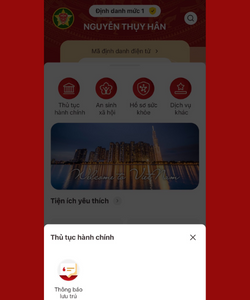
Bước 2: Tạo yêu cầu
Trên màn hình hiện hiển thị những thông báo lưu trú gần nhất, chọn “Tạo mới yêu cầu” => Hiển thị những cơ sở lưu trú mà chúng ta đã khai báo lưu trú gần đây.
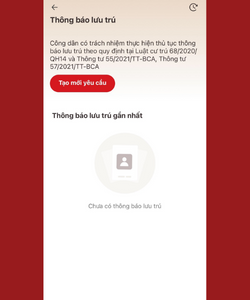
Bước 3: Chọn bản ghi cơ sở lưu trú để tiếp tục khai báo
Chọn “Thông báo lưu trú tới nơi cơ sở lưu trú khác”
Bước 4: Chọn cơ quan thông báo
Chọn địa chỉ cơ quan công an quản lý địa bàn cơ sở lưu trú mà chúng ta khai báo lưu trú.
Bước 5: Chọn loại hình cơ sở lưu trú
Sau khi nhập đầy đủ thông tin ứng dụng sẽ hiển thị tên danh sách các cơ sở lưu trú mà chúng ta sẽ chọn cơ sở lưu trú mà chúng ta muốn thông báo => Chọn “Tiếp tục” => “Xác nhận”
Bước 6: Nhập thông tin người lưu trú để thông báo
Chọn “người thông báo là người lưu trú” thì hệ thống sẽ tự động điền các thông tin, tài khoản vào các nhóm thông tin của người lưu trú thay vì nhập tay thông tin người lưu trú hoặc có thể chọn tính năng quét thẻ mã QR (góc phải trên cùng) để quét CCCD gắn chip thì thông tin sẽ được tự đồng điền trên phần mềm.
Bước 7: Nhập lý do và thời gian lưu trú
Nhập lý do và thời gian lưu trú đúng với thực tế => Chọn “Lưu”.
Ngoài ra, chúng ta có thể thêm được nhiều người lưu trú trong cùng một thông báo lưu trú bằng cách chọn “Thêm người lưu trú”.
Sau đó, các thao tác tương tự. Khi hoàn thành thông tin thì chọn “Tiếp tục”.
Bước 8: Hoàn tất
Màn hình sẽ hiển thị để xác nhận lại thông tin của người lưu trú để chúng ta rà soát lại các thông tin, sau khi hoàn tất thì chọn “Gửi yêu cầu”.




